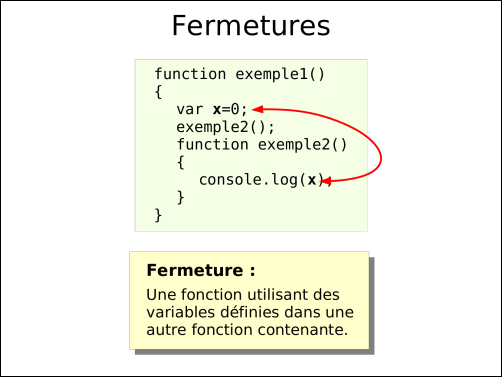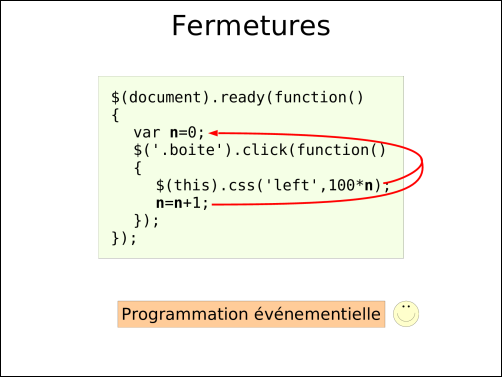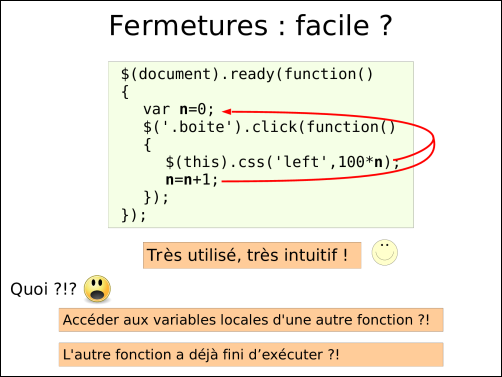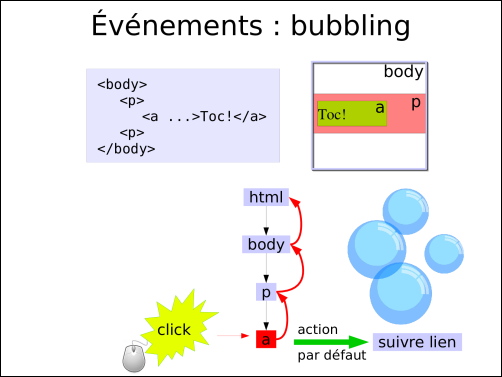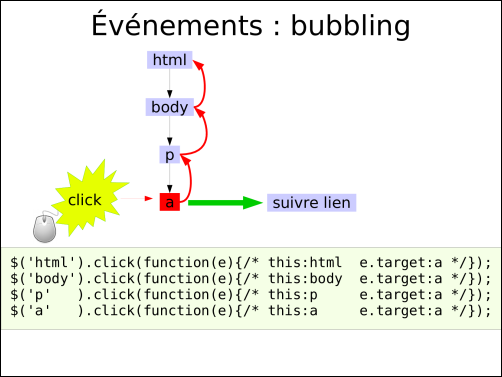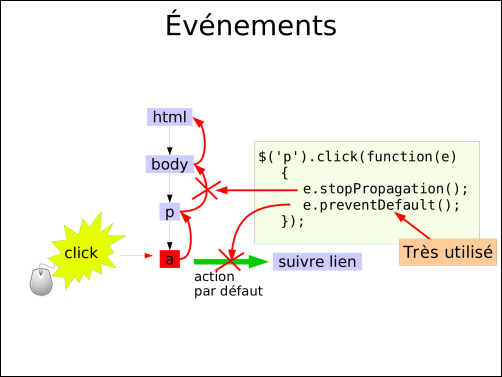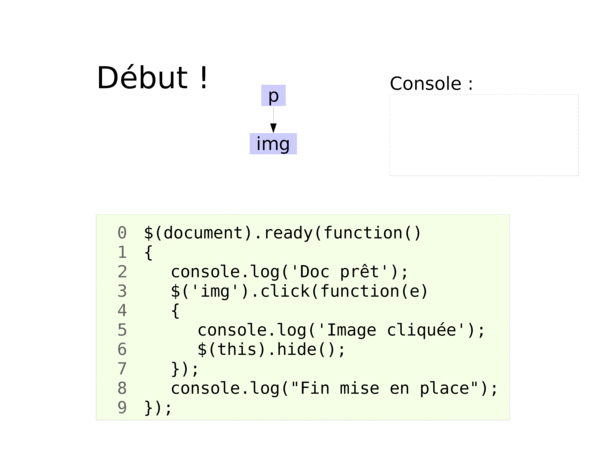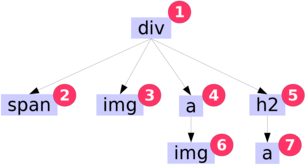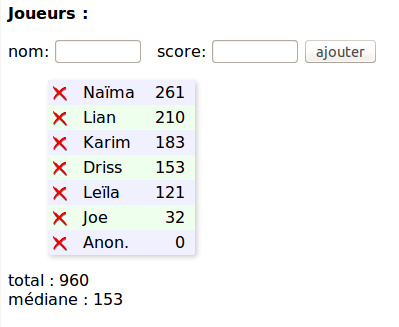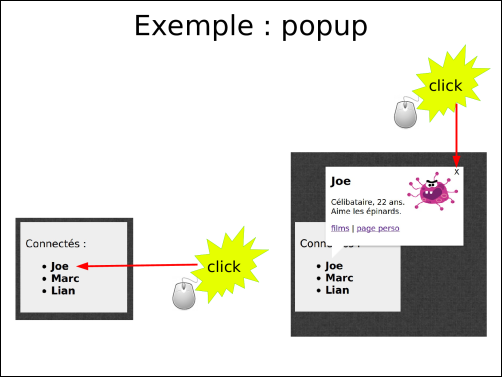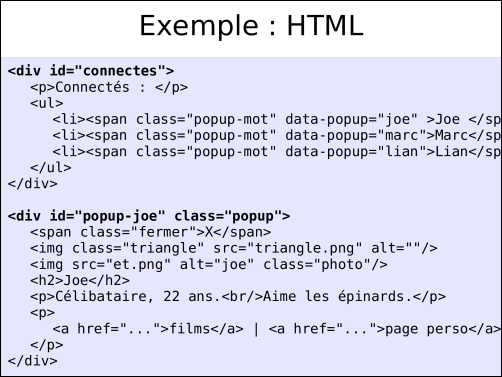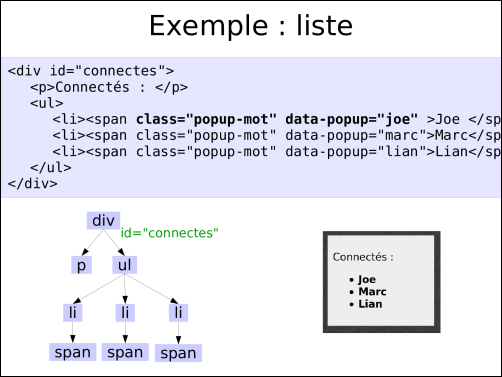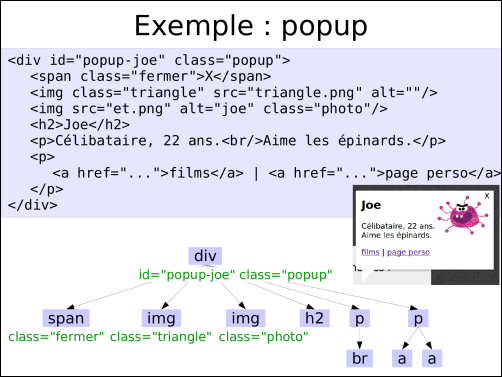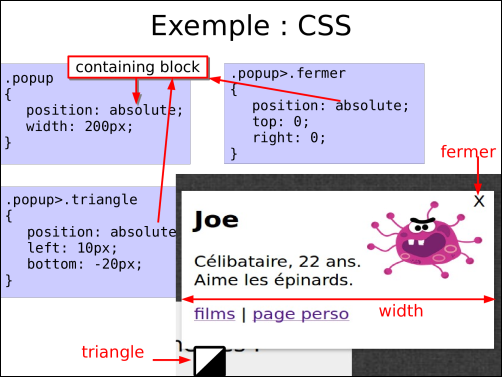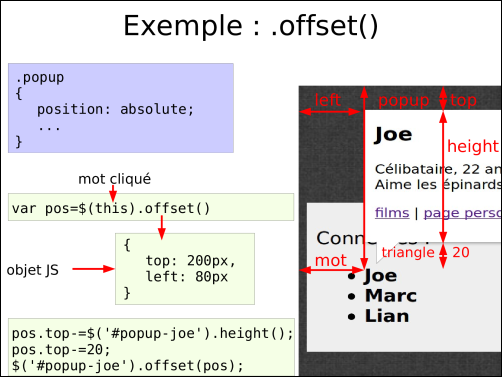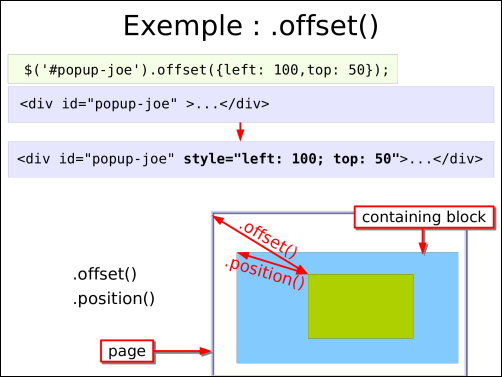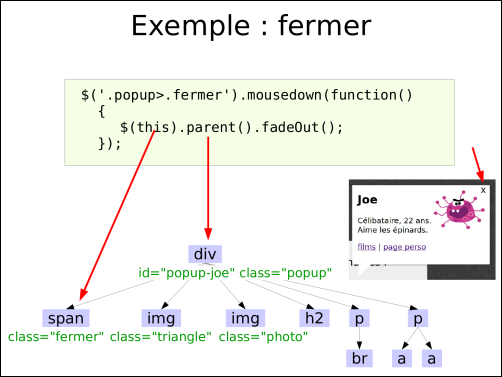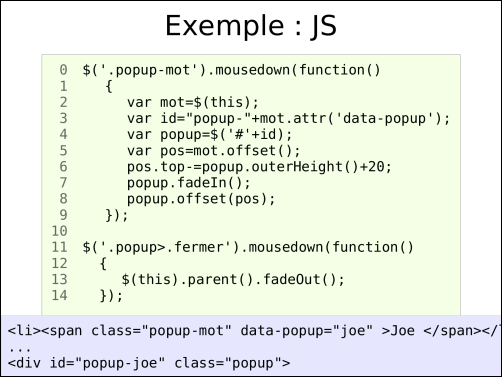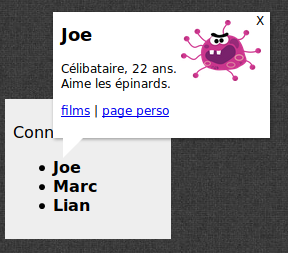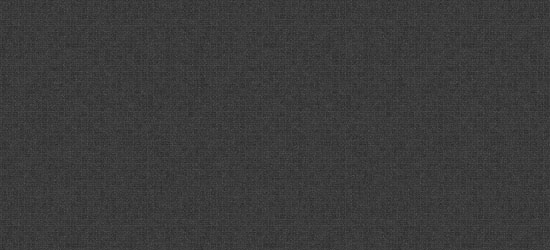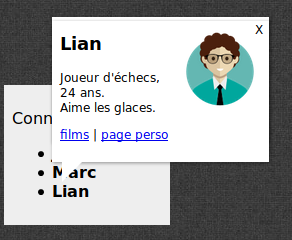Révisions
2.7 Arbre jQuery
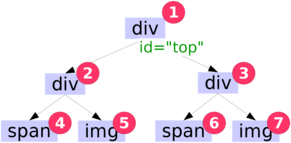
var divTop=$('#top');
XXXXX
Que faut-il écrire à la place de XXXXX pour cacher le <div> numéroté "3" ?
Indications:
- avec jQuery parcourir l'arbre à partir de divTop (la réponse souhaitée commence par "divTop.")
- la réponse souhaitée enchaîne des fonctions jQuery
- divTop.children().eq(1).hide()
Regexp: (divTop|\$\(['"]#top['"]\))\.(children|find)\( *(['"]div['"])? *\)\.eq\( *1 *\)\.hide\( *\) *;? - divTop.children().eq(1)
Regexp: (divTop|\$\(['"]#top['"]\))\.(children|find)\( *(['"]div['"])? *\)\.eq\( *1 *\) *;? : C'est presque çà. Vous avez oublié de *cacher* l'élément. - divTop.eq(1).hide()
Regexp: (divTop|\$\(['"]#top['"]\))\.eq\( *1 *\)\.hide\( *\) *;? : Pas tout à fait. L'expression divTop.eq(1) retourne le 2eme élément de la liste jQuery divTop.
divTop contient un seul élément, le <div> du haut (rond rouge "1"), donc divTop.eq(1) retourne une liste jQuery vide.Vous avez probablement confondu "eq" avec une autre fonction...
- divTop.children.eq(1).hide()
Regexp: (divTop|\$\(['"]#top['"]\))\.children\.eq\( *1 *\)\.hide\( *\) *;? : Presque! "children" est une fonction...